一、說明:項目需要在阿里云的WindowsServer2016上部署web環境,已經安裝了Mysql,所以就不用一鍵安裝(如phpstudy或者wamp來安裝web環境了),就獨立安裝了Apache和PHP
二、安裝
1、按照鏈接下載好這3個東西,根據你的系統是32位還是64位來下載,我的環境是64位的
參考下載地址
VC2015(建議,因為VC2012可能會缺少某些dll)
https://www.microsoft.com/en-US/download/details.aspx?id=48145
本站推薦: 微軟常用運行庫合集
Apache
http://www.apachelounge.com/download/
本站推薦: Apache for Windows V2.4.27 vc9
PHP(這里注意的是需要下載不要Non版本的,non-thread-safe 是非線程安全與IIS 搭配環境,而thread-safe線程安全與apache 搭配的 環境)
http://windows.php.net/download/
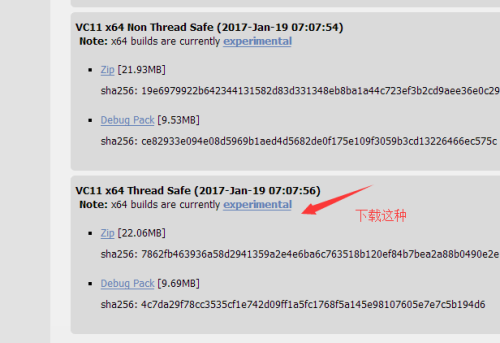
下載完成
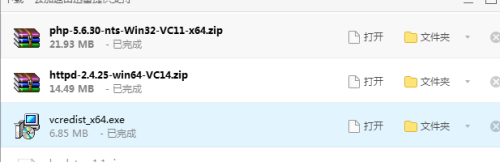
本站推薦:PHP For Windows 7.1.4 64位 Non Thread Safe 官方正式版
PHP For Windows 7.1.4 64位 Thread Safe 官方正式版
2、在WindowsServer2016里安裝VC,直接打開vcredist_x64.exe安裝
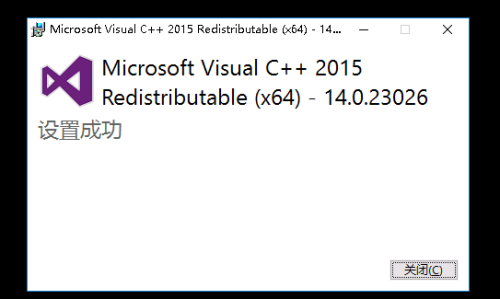
3、安裝PHP,解壓到某個盤,比如我的E盤,修改下文件名變成php56
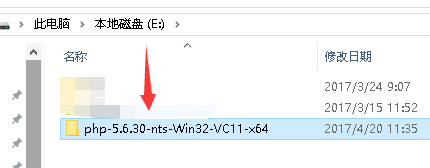
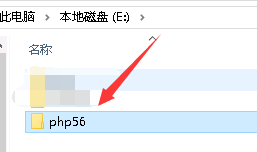
4、找到系統變量修改
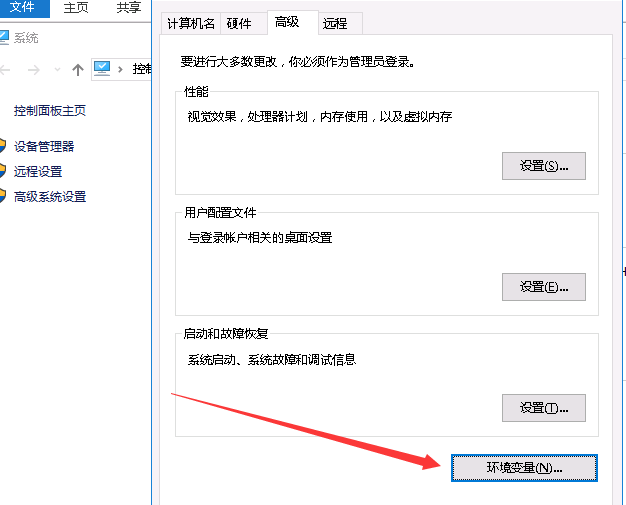
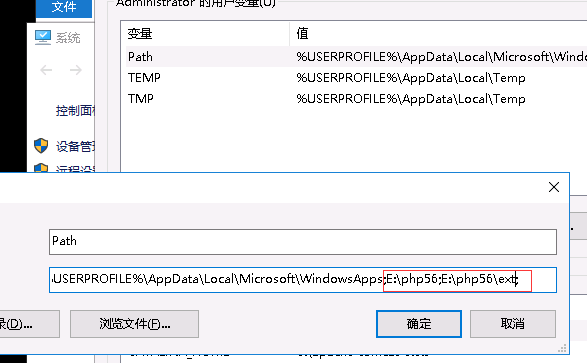
5、將E:\php56\php.ini-production 復制一份,并重命名為php.ini ,編輯php.ini文件
開啟一些需要的擴展,修改完成保存
;extension_dir = "ext" => extension_dir = "E:\php56\ext" (去掉extension前面的分號,并把右邊改成你安裝PHP的ext路徑,否則會加載擴展不成功)
;extension=php_mbstring.dll => extension=php_mbstring.dll
;extension=php_mysql.dll => extension=php_mysql.dll
;extension=php_mysqli.dll => extension=php_mysqli.dll
;extension=php_curl.dll => extension=php_curl.dll
;extension=php_pdo_mysql.dll => extension=php_pdo_mysql.dll
實例:

6、cmd命令查看是否成功:php -v,下面代表成功
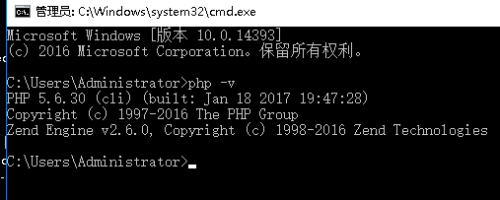
7、安裝Apache,先解壓文件也放到E盤,重命名成Apache24
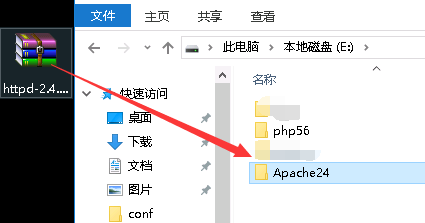
8、打開Apache的httpd.conf文件進行配置
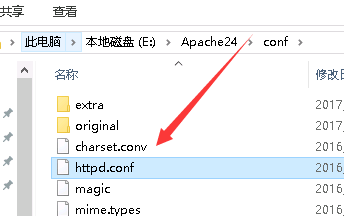
修改:(E是我安裝的盤)

開啟服務

目錄文件,你也可以放在其它文件夾,我保留放在htdocs這里
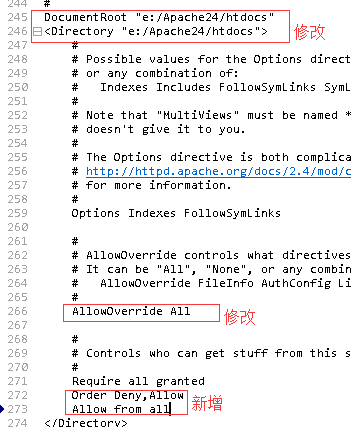
允許訪問的后綴文件

修改e,默認是c


最后在結束哪里加上這幾句

9、安裝完成,點擊啟動
啟動cmd,進入e:\Apache24\bin\&; (你的Apache安裝目錄)
執行 httpd -k install(用PowerShell 無法執行這個命令)

執行完畢后點擊啟動
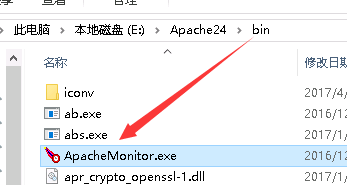
10、如果順利的話會出現Apache的啟動頁面,說明你的安裝已經完成了
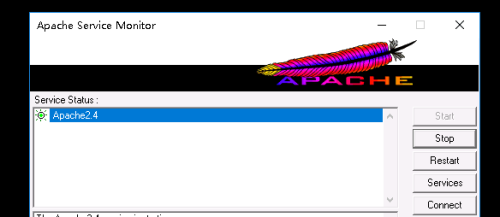
11、檢查,寫個phpinfo.php文件訪問,正常
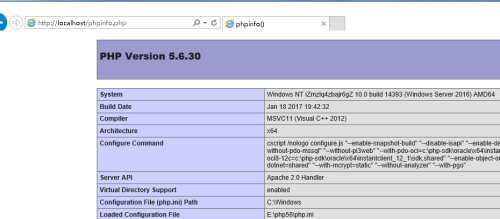
三、問題總結,上面的結果只是順利的情況下得到的,如果不順利的話可能會遇到下面的一些坑
1、本地訪問可以,但是外部訪問失敗
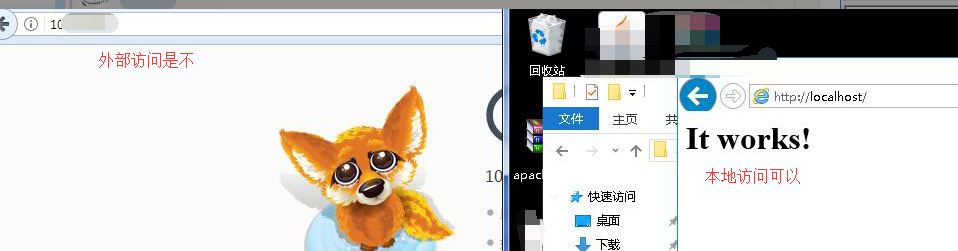
遇到這種情況很有可能是你的端口沒開放權限,用telnet試一下,如果出現下圖則表示是端口沒有開放(我使用的是80端口)

解決:登陸你的阿里云服務器設置,如下面例子,設置端口開發即可以訪問
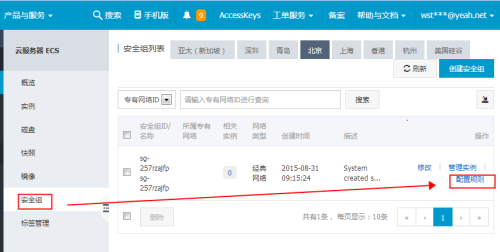
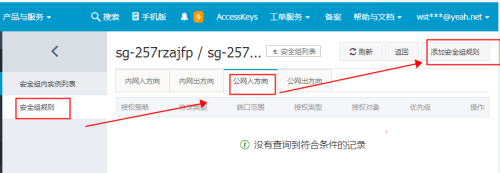
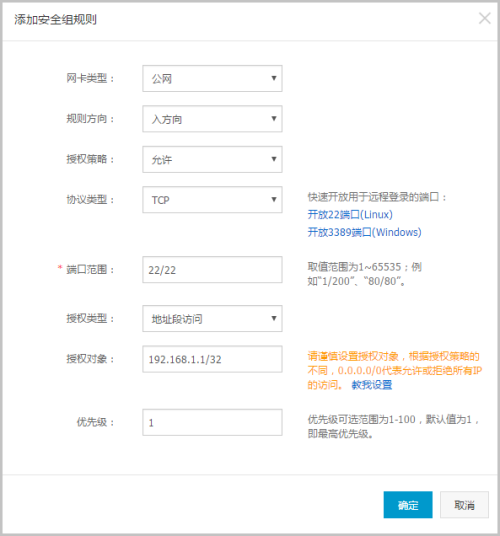
2、VC安裝成了2012版本,可能會丟失某些dll文件
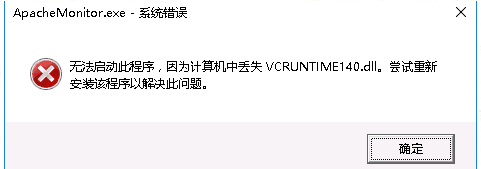
解決方法:
去下載缺少的插件放到C盤

如果還不行的話建議還是先去卸載之前安裝的VC2012,然后再重新下載VC2015安裝
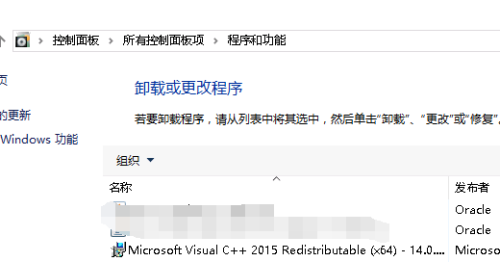
3、PHP安裝成了Non版本,可能會導致無法啟動
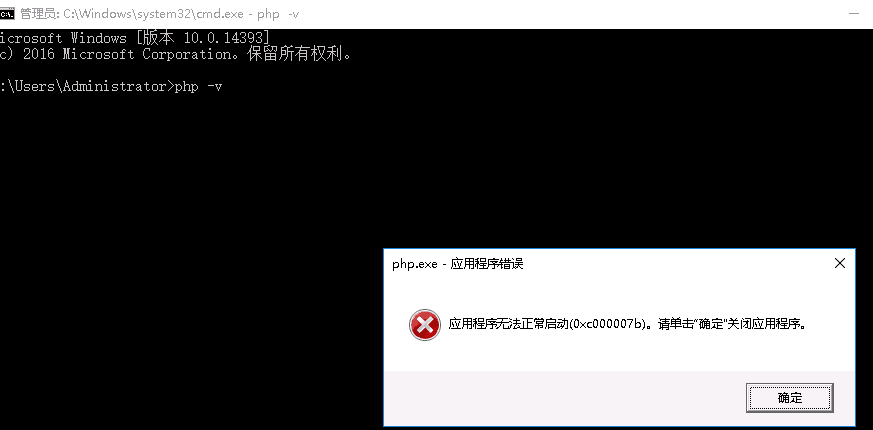 解決:
解決:
先把PATH設置的變量清除掉,然后再下載一份完整的PHP非Non版本的覆蓋之前那個,重啟電腦,重新設置PATH變量(如果還不行就把VC也卸載掉,再重啟走一邊流程)
4、php.ini的擴展失效,已經確認了php.ini文件開啟了mysql和mysql_pdo等擴展,用phpinfo查看加載路徑也是正確的,但是就是沒有加載到這些擴展

解決:查看你的php.ini的extension_dir,因為默認的是extension_dir="ext",當你的PHP裝在了其它地方就要跟著修改路徑,比如我的是在E:\php56\ext

修改后

您可能感興趣的文章:- windows server2012無法連接無線網絡解決方法(windows無線連接)
- Windows Server 2012 DHCP+WDS+WIN7+萬能驅動 部署教程(二)
- Windows Server 2012 DHCP+WDS+WIN7+萬能驅動 部署教程(一)
- windows server 2012/2016 設置多用戶遠程桌面設置方法
- Windows server 2008 R2 多用戶遠程桌面配置詳解(超過兩個用戶)
- Windows Server 2008 R2 IIS7.5配置FTP圖文教程
- windows server 2008 r2 DNS服務器配置圖文教程
- Windows server 2008 r2下MySQL5.7.17 winx64安裝版配置方法圖文教程
- 解決Windows Server 安裝后無法使用無線與音頻 問題